- Android
- iOS
Сохранение выбранных кадров
Используйте Сохранить кадр для сохранения копии выбранного кадра из видеоролика.
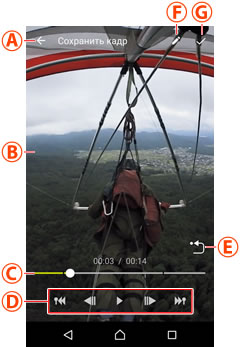
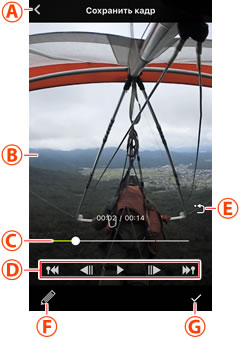
 Отменить изменения: выйдите в режим нормального воспроизведения без сохранения текущего кадра.
Отменить изменения: выйдите в режим нормального воспроизведения без сохранения текущего кадра. Дисплей воспроизведения видеоролика: просмотрите видеоролик для выбора кадра, а затем используйте жесты сведения/разведения, чтобы выбрать область кадрирования, и проведите по экрану, чтобы выбрать точку обзора.
Дисплей воспроизведения видеоролика: просмотрите видеоролик для выбора кадра, а затем используйте жесты сведения/разведения, чтобы выбрать область кадрирования, и проведите по экрану, чтобы выбрать точку обзора. Индикатор выполнения воспроизведения: показывает текущее положение в видеоролике. Перетащите индикатор положения (○) для просмотра других кадров.
Индикатор выполнения воспроизведения: показывает текущее положение в видеоролике. Перетащите индикатор положения (○) для просмотра других кадров. Кнопки управления просмотром: используйте эти элементы управления для выполнения действий, перечисленных ниже.
Кнопки управления просмотром: используйте эти элементы управления для выполнения действий, перечисленных ниже.- Пропустить назад: коснитесь
 , чтобы вернуться к предыдущему тегу выделения (указателю) или к началу видеоролика, если теги выделения отсутствуют до первого кадра.
, чтобы вернуться к предыдущему тегу выделения (указателю) или к началу видеоролика, если теги выделения отсутствуют до первого кадра. - Перемотка назад: если просмотр видеоролика приостановлен, коснитесь
 для перемотки на несколько кадров назад.
для перемотки на несколько кадров назад. - Пауза/возобновление: коснитесь
 для приостановки или возобновления воспроизведения.
для приостановки или возобновления воспроизведения. - Перемотка вперед: если воспроизведение видеоролика приостановлено, коснитесь
 для перемотки на несколько кадров вперед.
для перемотки на несколько кадров вперед. - Пропустить вперед: коснитесь
 , чтобы перейти к следующему тегу выделения (указателю) или к концу видеоролика, если теги выделения отсутствуют до последнего кадра.
, чтобы перейти к следующему тегу выделения (указателю) или к концу видеоролика, если теги выделения отсутствуют до последнего кадра.
- Пропустить назад: коснитесь
 Отцентрировать изображение повторно: возврат к исходному виду.
Отцентрировать изображение повторно: возврат к исходному виду. Изменить: выберите другой параметр редактирования без сохранения текущего кадра.
Изменить: выберите другой параметр редактирования без сохранения текущего кадра. Да: сохраните текущий кадр.
Да: сохраните текущий кадр.
